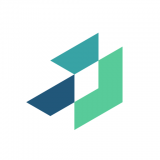快速导航
painter如何选择区域上色
2025-04-02 10:17:29来源:兔叽下载站编辑:花降
在painter软件中进行区域上色是一项重要的操作技巧,能帮助我们快速且精准地为作品赋予色彩。下面就来详细介绍painter怎么选择区域上色。
选择合适的画笔工具
打开painter软件后,首先要根据需求选择合适的画笔工具。例如,使用“铅笔”工具可绘制较为精细、边缘清晰的线条,适合勾勒物体轮廓;而“水彩笔”工具则能模拟水彩绘画的效果,笔触柔和且富有层次感,用于大面积上色较为合适。点击画笔工具图标,在弹出的画笔选择面板中,有丰富多样的画笔样式可供选择,根据实际创作风格挑选即可。
利用选区工具确定上色区域
painter提供了多种选区工具,如“矩形选区”工具、“椭圆选区”工具等。若要对规则形状的区域上色,可直接选择相应的选区工具,在画布上拖动鼠标绘制选区。比如要给一个矩形物体上色,就选择“矩形选区”工具,在物体上框选即可。对于不规则形状的区域,可使用“套索”工具,通过手动绘制不规则路径来精确选取区域。绘制好选区后,选区内部就是即将要上色的范围。

填充选区颜色
确定好选区后,接下来要为选区填充颜色。在菜单栏中找到“编辑”选项,点击下拉菜单中的“填充”命令。在弹出的填充对话框中,选择想要填充的颜色。可以从软件预设的颜色库中选取,也可以通过颜色拾取器自定义颜色。选好颜色后,点击“确定”按钮,选区就会被填充上指定的颜色。
调整上色效果
填充颜色后,若对效果不满意,还可进行调整。利用“画笔”工具的属性面板,可更改画笔的大小、硬度、透明度等参数,以实现不同的笔触效果。比如加大画笔大小,能快速覆盖较大面积;降低画笔透明度,则可使颜色过渡更加自然。另外,还可以使用“图层”功能,将不同的上色区域放在不同图层上,方便单独调整各区域的颜色、透明度等属性,进一步优化上色效果,创作出更加精美的作品。
相关资讯
更多>推荐下载
-

OriginOS行为壁纸图片
系统工具 | 17.21MB | 2025-11-21
进入 -

商多多
系统工具 | 49.79M | 2025-11-21
进入 -

交汇云直播ios版
系统工具 | 60.67MB | 2025-11-21
进入 -

飞流直播老版本
影音播放 | 31.8 MB | 2025-11-21
进入 -

健康长老
生活实用 | 71.76MB | 2025-11-21
进入 -

心相逢交友官方版
社交聊天 | 91.9MB | 2025-11-21
进入 -

爱阅小说阅读安卓版
阅读浏览 | 35.17 MB | 2025-11-21
进入 -

云云漫画自定义版
阅读浏览 | 1.63 MB | 2025-11-21
进入 -

亚镜漫画安卓版
阅读浏览 | 6.92MB | 2025-11-21
进入 -

波洞漫画官方版
阅读浏览 | 55.57MB | 2025-11-21
进入
推荐专题
- 手机绘画软件
- 免费的手机绘画软件